子どもがスマホに慣れるためにSNS練習を始めました。
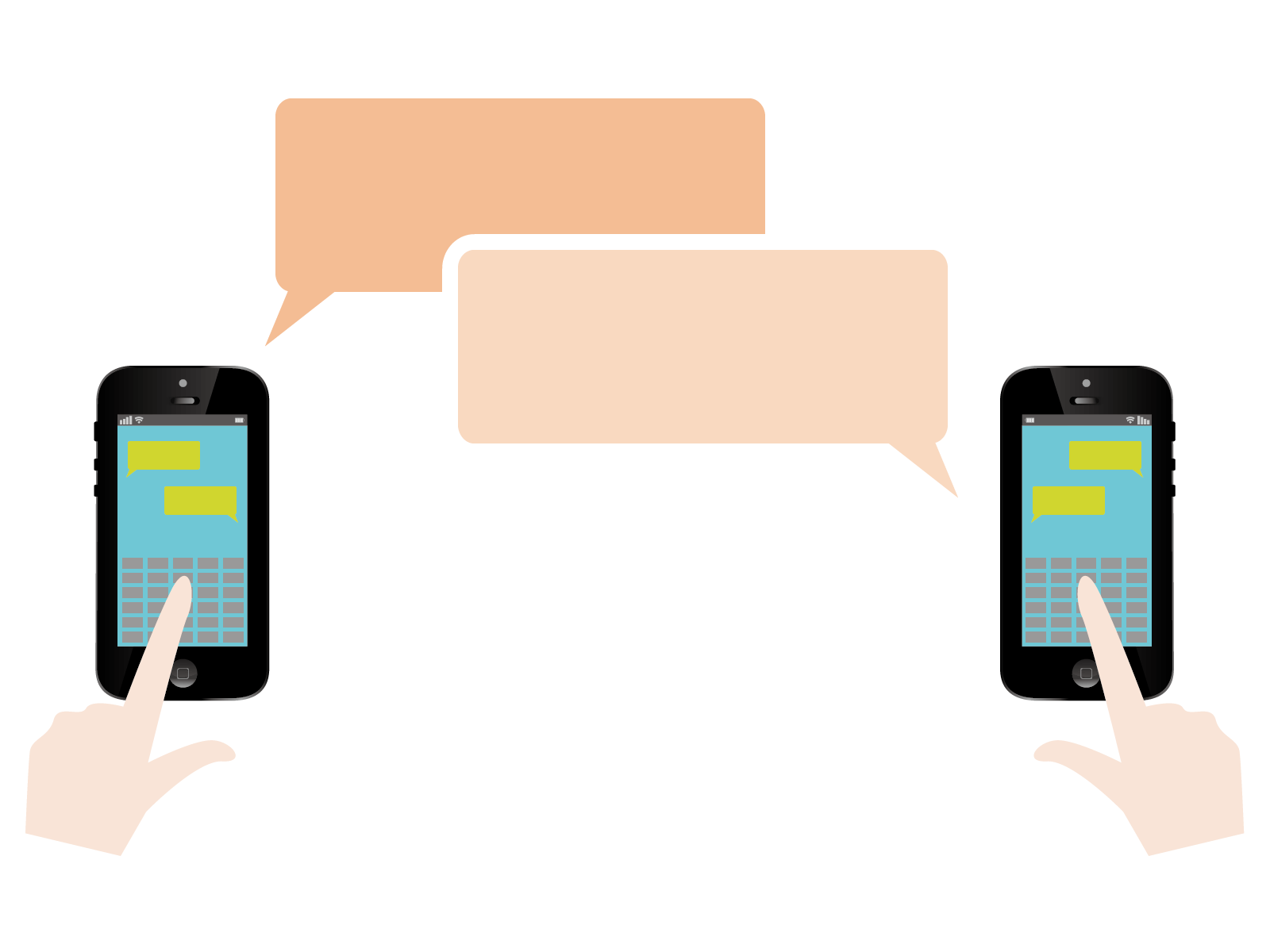
同時にアプリの使用や時間を制限するためのアプリを探してみました。
ほとんどのアプリが月額制だったのですが、あまりお金はかけたくないと色々と調べた結果、「DinnerTime Plus」というアプリを見つけました。
試しに使ってみたのですが、なかなかの優れものですので、ご紹介したいと思います。
DinnerTime Plusとは
DinnerTime Plusは基本無料で使えます。
DinnerTime Plusでできることは以下の通りです。(公式サイトは英語のため翻訳)
- お子様がアプリとデバイスの両方を使用できる期間の時間制限を設定する
- 子供のデバイスのリアルタイムステータスと現在実行中のアプリを表示する
- ブロックされたアプリ(試験時間など)
- 詳細なデバイス使用状況レポート
こうしたことが親のスマホからコントロールすることが可能となります。
例えば、「ご飯の時間なのに子どもがスマホを離さない!」という時でも、このアプリを入れておけば親のスマホから即座に子どものスマホをロックすることができるのです!
無料版では使えない機能がありますが、制限をかける機能は同じです。
無料版と有料版の違いはこの記事の最後に書いてあります。
わが家ではAndroid版を使いますが、iPhoneやAmazonのKidleでも使えるようです。
(iPhoneアプリは管理用だけで子どものiPhoneには使えないようですのでご注意を)
DinnerTime Plusを使ってみる
早速インストールしていきたいと思います。
まずは管理する側、つまり親のスマホにインストール。
インストールして起動した画面で「Parent」をタップします。
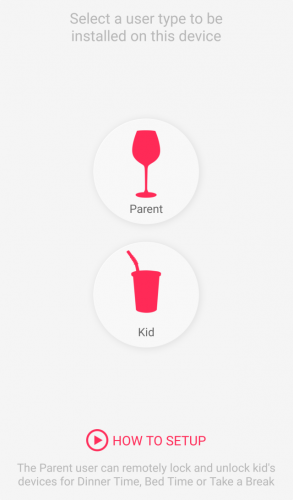
最初なので、「Sing Up」をタップします。
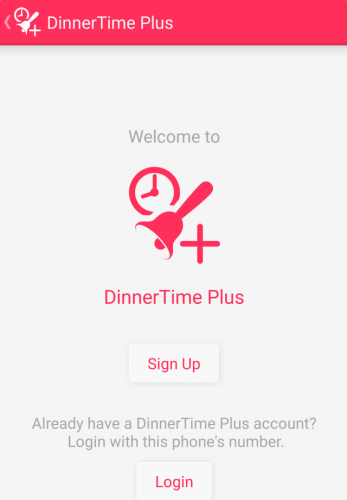
SMS認証が必要なので、電話番号を入力して「OK」をタップします。
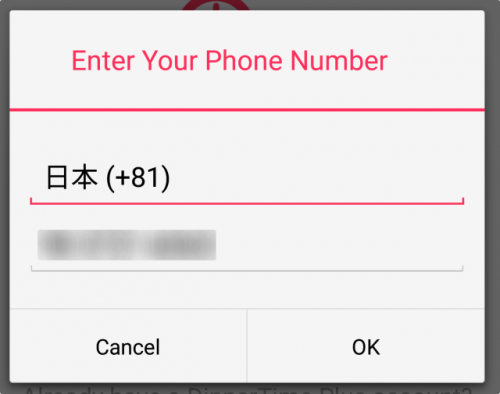
これで親のスマホ登録が完了しました。
次に子どものスマホ(管理される側)を登録するために「Connect Kid’s Device」を選択します。
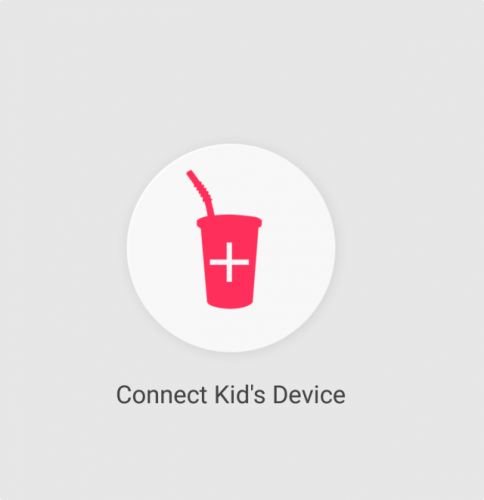
するとリンクコードの入力画面になります。
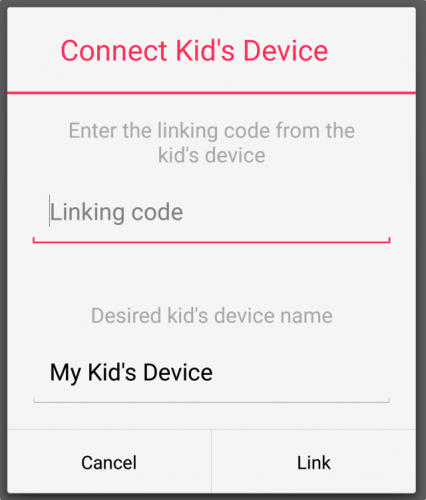
次に子どものスマホのDinnerTime Plusをインストールして最初の画面で「Kid」を選択します。
するとリンクコードが表示されるので、親のスマホのほうで表示されている画面にリンクコードと分かるように名前を入力して「Link」をタップします。
これで子どものスマホが親のスマホの管理下に入ります。
子どものスマホのほうはインストールした際、デバイス管理者の権限が必要になります。機種によって少し名称が変わるかもしれませんが、インストールの時に設定画面が開くので、ONにしておきます。
万が一、ONにせずに閉じてしまった場合は
設定 → セキュリティ → デバイス管理者
で開いた画面に DinnerTime Plusがあるので ONにします。
子どものスマホを親のスマホとリンクした後、4桁のパスコードを設定します。
このパスコードはAdmin Modeを使う場合に必要になりますので、忘れないように注意してください。
Admin Modeについて記事を追加しました。

無料版と有料版の違い
DinnerTime Plusはダウンロードしてインストールすることは無料でできます。
インストール後に、親側のアプリの設定画面で有料版に切り替えることが可能です。
有料版になると以下の機能が使えます。
- 管理デバイス数が増える(2 → 5)
- 当日、前日、過去7日間の使用状況レポートが使用可能
- スケジュール設定数が増える(6 → 8)
- 過去24時間の使用履歴が使用可能
- ロックの際にカスタマイズメッセージを表示可能
制限をかける機能は無料版でも有料版でも変わりませんが、管理台数が2台だと足りないのと、使用履歴を見たいので有料版を購入しました。
私が購入したときの価格は 476円でした。(Playストアでは $3.99となっています)
DinnerTime Plusは月額制のサービスではなく、買い取りなので1回の支払いで済むことも大きなポイントですね。
少し長くなったので、設定内容や操作方法は次の記事にします。
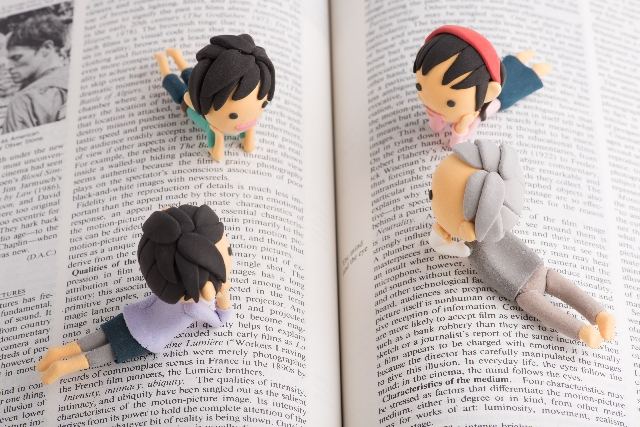




コメント
こんにちは?
DinnerTime Plusいいですね!
ただ子供のスマホがiphoneだと使えないみたいで困ってます。
有料になっても良いので、何か良い方法ないですかね?
マサさん
コメントありがとうございます。
残念ながら DinnerTime PlusはiPhoneを管理できないです。
親もiPhoneなら、Apple IDをファミリー共有する方法があります。
こちらのブログに詳しく書かれているので参考にどうぞ
http://blog.1783.org/2016/01/child_iphone_setting_list/
ご丁寧にありがとうございます。
早速、参考にさせて頂きます!
Dinner time plus、子供のタブレットに使ってます。
もし、ご存知でしたら教えて頂きたいです。
子供のダブレットを新調し、アンドロイド6.0.1になったら、親機で上手く認識しなくなりました。
インストール時には、「お使いの端末用には最適化されません」と出ます。
現状、アンドロイド6.0.1には対応出来てないのでしょうか?
satさん
コメントありがとうございます。
別記事のほうにコメントしていただいているので、そちらに返信しますね。
こんにちは、はじめまして!
こちらのカミヒロさんの記事を見て、dinner time plusを数年、愛用してます。
が、4月に入ってすぐぐらいから、大人のスマホから管理画面を見ようとすると、画面が真っ白になってしまいます…
ひょっとしたら、このアプリ、もう使用出来ないのでしょうか?
カミヒロさんに聞いても…なのかもですが、どこに聞いたら分からなくてこちらに投稿させてもらいました。すみません。
もし、使用不可だったらとしたら、他に同じ様なおすすめのアプリは、ありますでしょうか?
五十嵐 さん
コメントありがとうございます。
わが家は子供たちが大きくなってきたので、Dinner Time Plusは使わなくなってしまいました。。。
久しぶりにアプリを起動したら、たしかに画面は真っ白ですね。
一応、設定画面は表示されたので、サーバ側に何かしら問題が発生しているのかもしれません。
子供たちのスマホのセキュリティに関しては、パソコンのセキュリティソフトがESETを使っていることもあり、ESET Parental Controlを入れています。
ESETは年間更新ですが、3年間5台のラインセスを使えばコスパは悪くないと思っています。
Dinner Time Plusとまったく同じではありませんが、使用時間の制限等はできるので、そちらを検討してみてはいかがでしょうか?
カミヒロ様
ご丁寧な返信ありがとうございます。
参考にさせていただきます。
ありがとうございました!
カミヒロ様
すみません、五十嵐です。
先程のコメントですが、フルネームで載せてしまいました…
削除していただけますか?
お手数おかけし、すみません(´;ω;`)
五十嵐 さん
名前のところを修正しておきました。